A Discord egy népszerű csevegő- és videómegosztó platform a játékosok számára. Bár ez az elsődleges felhasználási terület, a Discord számos más szórakoztató és izgalmas képességet is tartalmaz. Létrehozhat például különböző közösségeket olyan dolgokhoz, mint a filmek, a futball, a balett, a profi birkózás – gyakorlatilag bármi, ami érdekli.
A Discord kiváló integrációt is kínál más szolgáltatásokkal, beleértve a YouTube-ot, a Reddit-et és a Spotify-t. Itt megnézzük az utóbbit, és megmutatjuk, hogyan kell a Spotify-t játszani Discordon.
Megmutattuk, hogyan adhat hozzá ismerősöket a Spotify-hoz , és ezzel a módszerrel megoszthatja Spotify zenéit barátaival a Discordon.
Hogyan játszhatok Spotify-t a Discordon
Megjegyzés: A funkció teljes előnyeinek kihasználásához prémium fiókra lesz szüksége. Az ingyenes fiókok korlátozottak, és természetesen a hirdetések.
A Spotify Discordon való lejátszásához először néhány alapvető lépést kell végrehajtania.
A Spotify és a Discord összekapcsolásához és zenelejátszáshoz tegye a következőket:
- Indítsa el a Discord alkalmazást az asztalon, és kattintson a Beállítások gombra a jobb alsó sarokban.
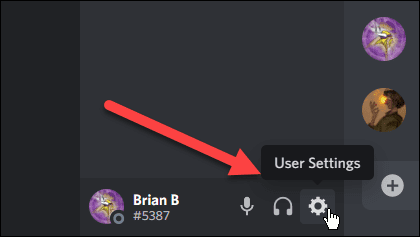
- A megjelenő menüben kattintson a Kapcsolatok elemre , és válassza a Spotify lehetőséget a lehetőségek listájából.
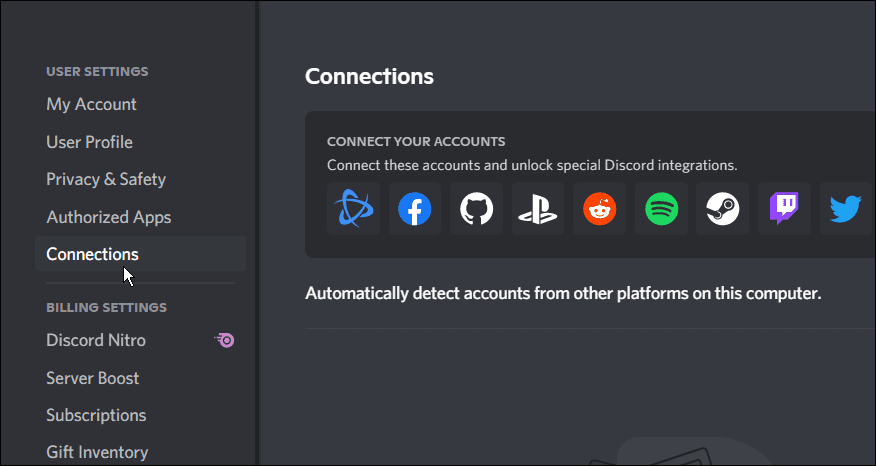
- A rendszer átirányítja a Spotify EULA oldalára, ahol el kell fogadnia a szerződést – kattintson az Elfogadom Megjegyzés, hogy be kell jelentkeznie a Spotify szolgáltatásba, ha még nem tette meg.
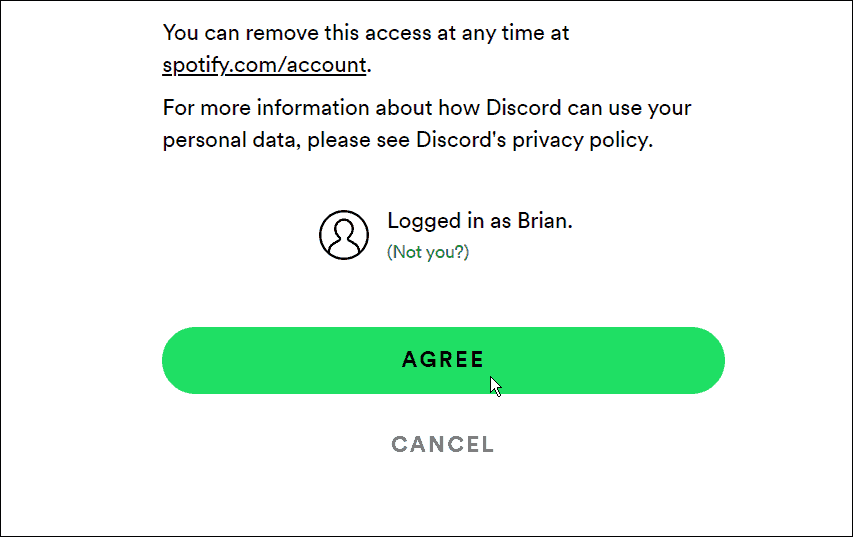
- Most megjelenik egy értesítési képernyő, amely tájékoztatja Önt, hogy a Spotify és a Discord is csatlakoztatva van.
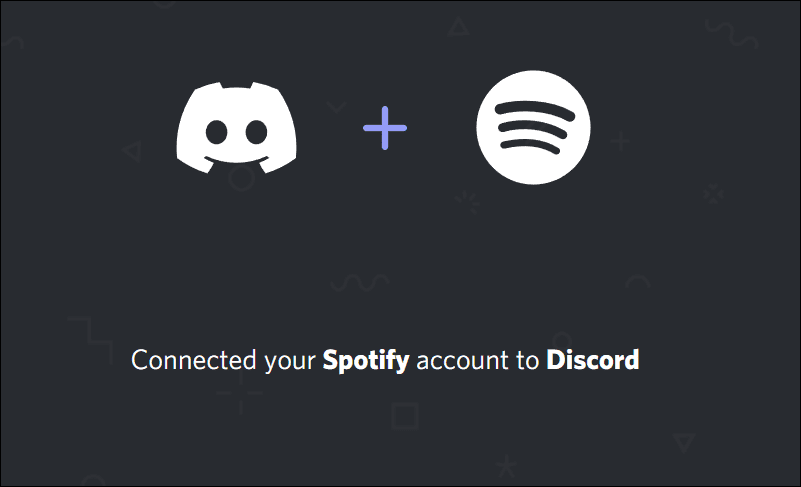
- Lépjen vissza a Discord alkalmazásba, és a Kapcsolatok részben keresse meg a csatlakoztatott Spotify-fiókját, és kapcsolja be a Megjelenítés a profilon kapcsolót.
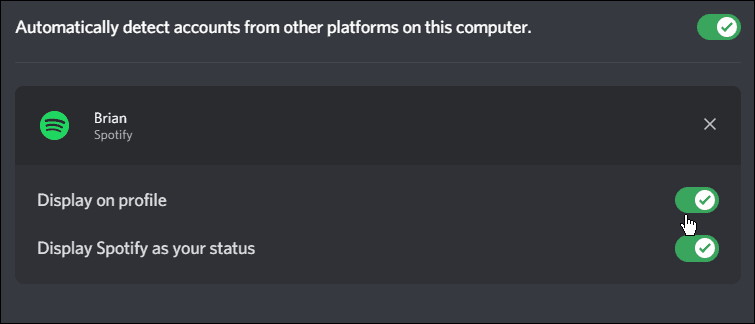
- Indítson el egy dalt a Spotify-ban, kattintson a + gombra a Discordban, és válassza ki azt a személyt, akit meg szeretne hívni a Spotify hallgatására.
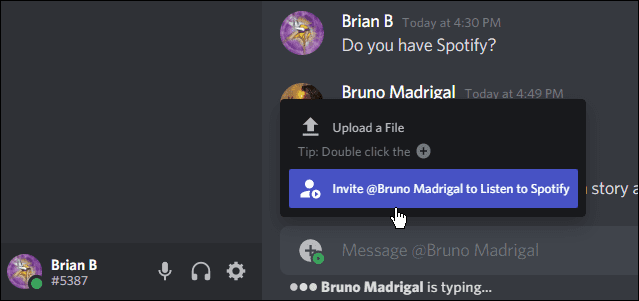
- Megjelenik a meghívó képernyő, és az éppen hallgatott dalt mutatja. Ha szeretné, írjon megjegyzést, és kattintson a Meghívó küldése gombra.
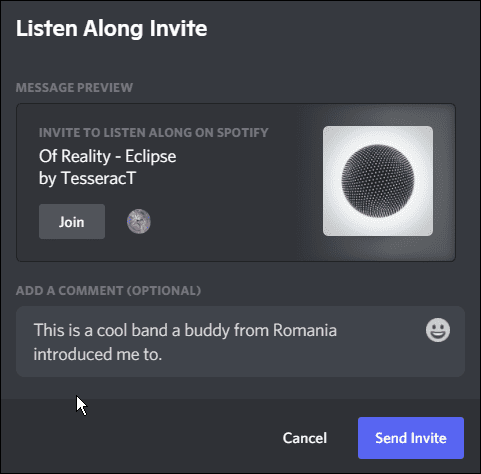
- A meghívó dinamikus, így a dalok változnak különböző zeneszámok vagy podcastok lejátszása közben.
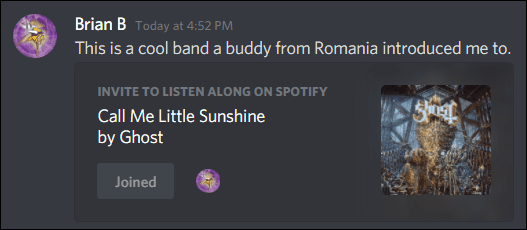
Ez minden. A meghívómezőben további profilikonok jelennek meg, amikor ismerősei csatlakoznak a falhoz.
Spotify és Discord használata
Ha a fent ismertetett módszert használja, megoszthat zenét a Spotify szolgáltatásból barátaival a Discordon. Ráadásul cseveghet velük, miközben szól a zene. Hangcsevegés közben azonban nem hallhatja a zenét; ehelyett gépelni kell, miközben végighallgatja.
Ha még nem ismeri a Discordot, olvassa el útmutatónkat a kezdéshez . Ezt követően meg kell tanulnia, hogyan hozhatja létre első Discord-kiszolgálóját . Ezután botokat kell hozzáadnia a Discord-kiszolgálóhoz .
Természetesen sok minden történik a Spotify-val is. Érdemes lehet Spotify-t hallgatni barátaival csoportos foglalkozásokon . Ha pedig a Spotify élvezetéről beszélünk a barátaiddal, tanuld meg, hogyan hozhatsz létre közös lejátszási listát . Vagy, ha órákat töltött a lejátszási lista létrehozásával, érdemes átmásolnia azt a Spotify-ra biztonsági mentés céljából .
Ha a Spotify hirtelen leáll, olvassa el a Spotify folyamatos leállásának javításáról szóló cikket . Tanulja meg azt is, hogyan javíthatja ki, hogy a Spotify nem tudja lejátszani az aktuális dalt .
![Hogyan lehet élő közvetítést menteni a Twitch-en? [KIFEJEZETT] Hogyan lehet élő közvetítést menteni a Twitch-en? [KIFEJEZETT]](https://img2.luckytemplates.com/resources1/c42/image-1230-1001202641171.png)
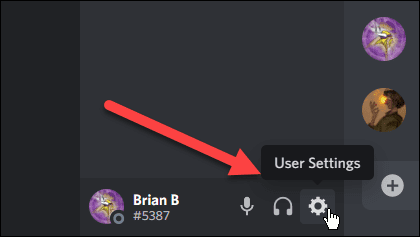
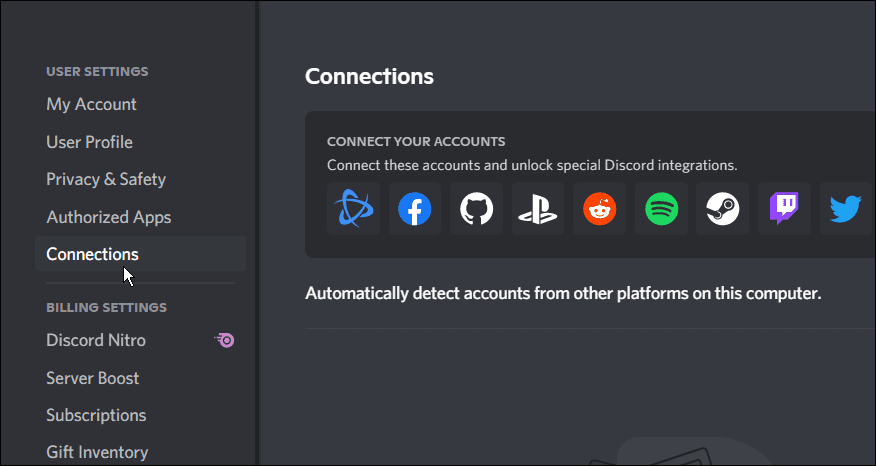
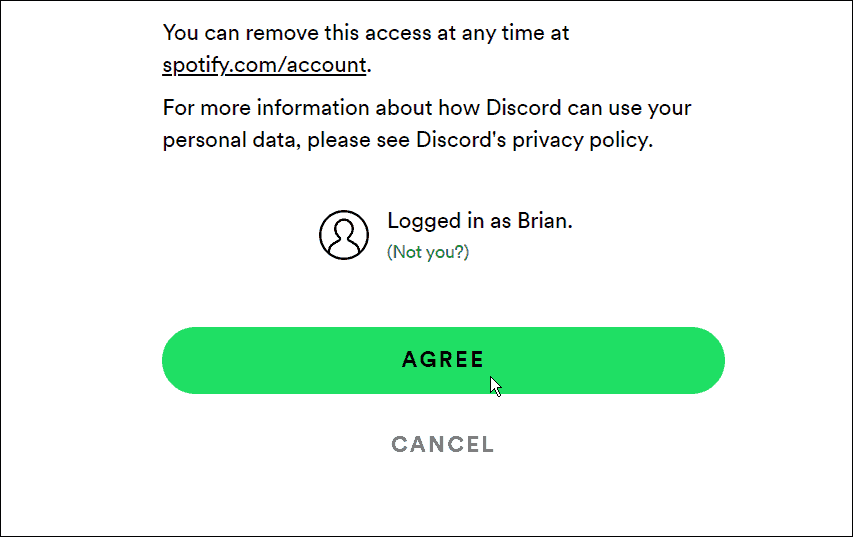
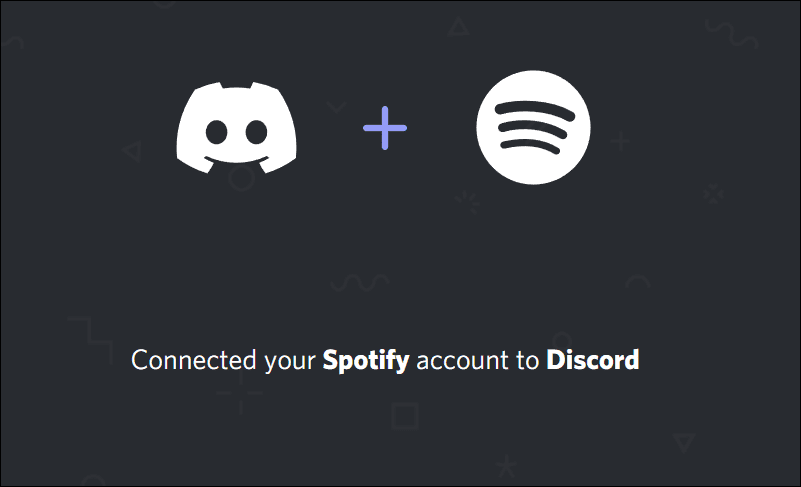
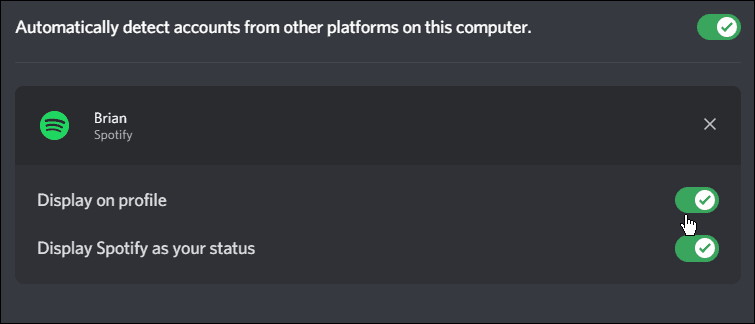
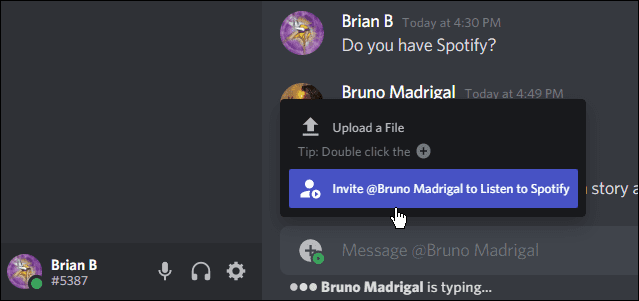
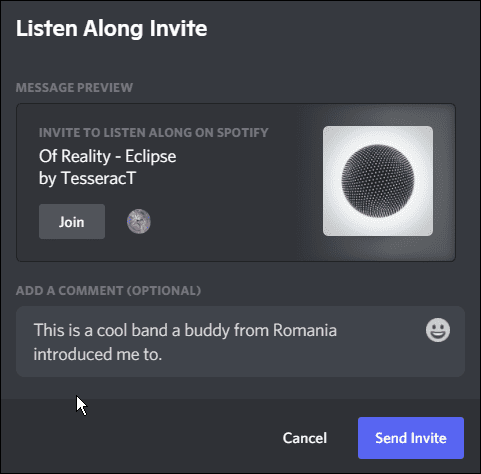
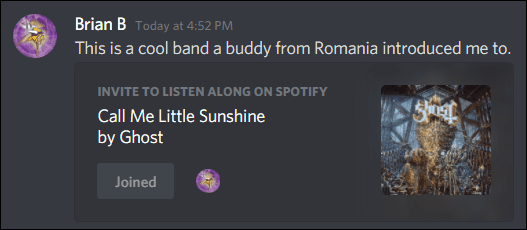


![[JAVÍTOTT] „A Windows előkészítése, ne kapcsolja ki a számítógépet” a Windows 10 rendszerben [JAVÍTOTT] „A Windows előkészítése, ne kapcsolja ki a számítógépet” a Windows 10 rendszerben](https://img2.luckytemplates.com/resources1/images2/image-6081-0408150858027.png)

![Rocket League Runtime Error javítása [lépésről lépésre] Rocket League Runtime Error javítása [lépésről lépésre]](https://img2.luckytemplates.com/resources1/images2/image-1783-0408150614929.png)



